Kubernetes 集群部署 ------ 二进制集群 (etcd组件 + flannel组件) 1
环境准备:
| 主机 | 需要安装的软件 |
|---|---|
| master(192.168.220.131) | kube-apiserver、kube-controller-manager、kube-scheduler、etcd |
| node01(192.168.220.140) | kubelet、kube-proxy、docker、flannel、etcd |
| node02(192.168.220.136) | kubelet、kube-proxy、docker 、flannel 、etcd |
以下是官方源码包下载地址:点击跳转官网

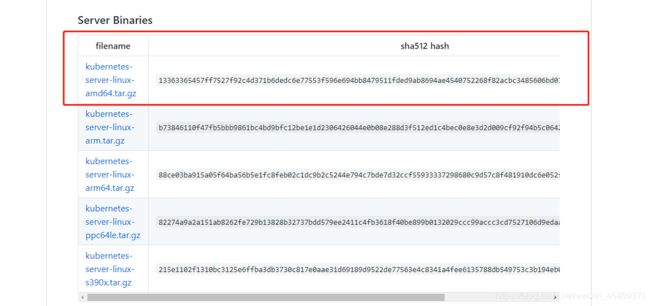
ETCD 二进制包地址:点击跳转


一、部署 etcd 存储:
第一步:部署 master
先准备好两个脚本文件:
第一个脚本:
vim etcd-cert.sh
##定义ca证书:
cat > ca-config.json <<EOF
{
"signing": {
"default": {
"expiry": "87600h"
},
"profiles": {
"www": {
"expiry": "87600h",
"usages": [
"signing",
"key encipherment",
"server auth",
"client auth"
]
}
}
}
}
EOF
##实现证书签名
cat > ca-csr.json <<EOF
{
"CN": "etcd CA",
"key": {
"algo": "rsa",
"size": 2048
},
"names": [
{
"C": "CN",
"L": "Beijing",
"ST": "Beijing"
}
]
}
EOF
cfssl gencert -initca ca-csr.json | cfssljson -bare ca -
#-----------------------
##指定etcd三个节点之间的通信验证
cat > server-csr.json <<EOF
{
"CN": "etcd",
"hosts": [
"192.168.220.131",
"192.168.220.140",
"192.168.220.136"
],
"key": {
"algo": "rsa",
"size": 2048
},
"names": [
{
"C": "CN",
"L": "BeiJing",
"ST": "BeiJing"
}
]
}
EOF
##生成 ETCD证书 server-key.pem 和 server.pem
cfssl gencert -ca=ca.pem -ca-key=ca-key.pem -config=ca-config.json -profile=www server-csr.json | cfssljson -bare server
第二个脚本:
vim etcd.sh
#!/bin/bash
# example: ./etcd.sh etcd01 192.168.1.10 etcd02=https://192.168.1.11:2380,etcd03=https://192.168.1.12:2380
ETCD_NAME=$1
ETCD_IP=$2
ETCD_CLUSTER=$3
WORK_DIR=/opt/etcd
cat <<EOF >$WORK_DIR/cfg/etcd
#[Member]
ETCD_NAME="${ETCD_NAME}"
ETCD_DATA_DIR="/var/lib/etcd/default.etcd"
ETCD_LISTEN_PEER_URLS="https://${ETCD_IP}:2380"
ETCD_LISTEN_CLIENT_URLS="https://${ETCD_IP}:2379"
#[Clustering]
ETCD_INITIAL_ADVERTISE_PEER_URLS="https://${ETCD_IP}:2380"
ETCD_ADVERTISE_CLIENT_URLS="https://${ETCD_IP}:2379"
ETCD_INITIAL_CLUSTER="etcd01=https://${ETCD_IP}:2380,${ETCD_CLUSTER}"
ETCD_INITIAL_CLUSTER_TOKEN="etcd-cluster"
ETCD_INITIAL_CLUSTER_STATE="new"
EOF
cat <<EOF >/usr/lib/systemd/system/etcd.service
[Unit]
Description=Etcd Server
After=network.target
After=network-online.target
Wants=network-online.target
[Service]
Type=notify
EnvironmentFile=${WORK_DIR}/cfg/etcd
ExecStart=${WORK_DIR}/bin/etcd \
--name=\${ETCD_NAME} \
--data-dir=\${ETCD_DATA_DIR} \
--listen-peer-urls=\${ETCD_LISTEN_PEER_URLS} \
--listen-client-urls=\${ETCD_LISTEN_CLIENT_URLS},http://127.0.0.1:2379 \
--advertise-client-urls=\${ETCD_ADVERTISE_CLIENT_URLS} \
--initial-advertise-peer-urls=\${ETCD_INITIAL_ADVERTISE_PEER_URLS} \
--initial-cluster=\${ETCD_INITIAL_CLUSTER} \
--initial-cluster-token=\${ETCD_INITIAL_CLUSTER_TOKEN} \
--initial-cluster-state=new \
--cert-file=${WORK_DIR}/ssl/server.pem \
--key-file=${WORK_DIR}/ssl/server-key.pem \
--peer-cert-file=${WORK_DIR}/ssl/server.pem \
--peer-key-file=${WORK_DIR}/ssl/server-key.pem \
--trusted-ca-file=${WORK_DIR}/ssl/ca.pem \
--peer-trusted-ca-file=${WORK_DIR}/ssl/ca.pem
Restart=on-failure
LimitNOFILE=65536
[Install]
WantedBy=multi-user.target
EOF
systemctl daemon-reload
systemctl enable etcd
systemctl restart etcd
[root@master ~]# mkdir k8s
[root@master ~]# cd k8s/
[root@master k8s]# ls
etcd-cert.sh etcd.sh
[root@master k8s]# mkdir etcd-cert
[root@master k8s]# mv etcd-cert.sh etcd-cert
[root@master k8s]# ls
etcd-cert etcd.sh
[root@master k8s]# vim cfssl.sh
curl -L https://pkg.cfssl.org/R1.2/cfssl_linux-amd64 -o /usr/local/bin/cfssl
curl -L https://pkg.cfssl.org/R1.2/cfssljson_linux-amd64 -o /usr/local/bin/cfssljson
curl -L https://pkg.cfssl.org/R1.2/cfssl-certinfo_linux-amd64 -o /usr/local/bin/cfssl-certinfo
chmod +x /usr/local/bin/cfssl /usr/local/bin/cfssljson /usr/local/bin/cfssl-certinfo
//下载cfssl官方包:
[root@master k8s]# bash cfssl.sh
[root@master k8s]# ls /usr/local/bin/
cfssl cfssl-certinfo cfssljson
//cfssl:生成证书工具;
cfssl-certinfo:查看证书信息;
cfssljson:通过传入json文件生成证书
[root@localhost etcd-cert]# cd /usr/local/bin/
[root@localhost bin]# ls
cfssl cfssl-certinfo cfssljson
//cfssl:是生成证书工具;
cfssljson:通过传入json文件生成证书;
cfssl-certinfo:是查看证书信息。
[root@localhost bin]# chmod 777 cfssl cfssl-certinfo cfssljson //添加权限
接下来是定义生成 ca 证书:
[root@localhost bin]# cd /root/k8s/etcd-cert/
cat > ca-config.json <<EOF
{
"signing": {
"default": {
"expiry": "87600h"
},
"profiles": {
"www": {
"expiry": "87600h",
"usages": [
"signing",
"key encipherment",
"server auth",
"client auth"
]
}
}
}
}
EOF
接下来是实现证书签名:
cat > ca-csr.json <<EOF
{
"CN": "etcd CA",
"key": {
"algo": "rsa",
"size": 2048
},
"names": [
{
"C": "CN",
"L": "Beijing",
"ST": "Beijing"
}
]
}
EOF
产生证书,生成 ca-key.pem ca.pem
[root@localhost etcd-cert]# cfssl gencert -initca ca-csr.json | cfssljson -bare ca -
2020/02/07 11:29:31 [INFO] generating a new CA key and certificate from CSR
2020/02/07 11:29:31 [INFO] generate received request
2020/02/07 11:29:31 [INFO] received CSR
2020/02/07 11:29:31 [INFO] generating key: rsa-2048
2020/02/07 11:29:32 [INFO] encoded CSR
2020/02/07 11:29:32 [INFO] signed certificate with serial number 50595628178286351983894910684673691034530190819
[root@localhost etcd-cert]# ls
ca-config.json ca.csr ca-csr.json ca-key.pem ca.pem etcd-cert.sh
指定etcd三个节点之间的通信验证:
cat > server-csr.json <<EOF
{
"CN": "etcd",
"hosts": [
"192.168.220.131",
"192.168.220.140",
"192.168.220.136"
],
"key": {
"algo": "rsa",
"size": 2048
},
"names": [
{
"C": "CN",
"L": "BeiJing",
"ST": "BeiJing"
}
]
}
EOF
[root@localhost etcd-cert]# ls
ca-config.json ca.csr ca-csr.json ca-key.pem ca.pem etcd-cert.sh server-csr.json
生成生成ETCD证书 server-key.pem server.pem:
[root@localhost etcd-cert]# cfssl gencert -ca=ca.pem -ca-key=ca-key.pem -config=ca-config.json -profile=www server-csr.json | cfssljson -bare server
[root@localhost etcd-cert]# ls
ca-config.json ca-csr.json ca.pem server.csr server-key.pem
ca.csr ca-key.pem etcd-cert.sh server-csr.json server.pem
第二步:将下载好的软件包放到 /root/k8s/etcd-cert 目录下

[root@master etcd-cert]# mv *.tar.gz ../
[root@master k8s]# ls
cfssl.sh etcd-cert etcd.sh etcd-v3.3.10-linux-amd64.tar.gz flannel-v0.10.0-linux-amd64.tar.gz kubernetes-server-linux-amd64.tar.gz
[root@master k8s]# tar zvxf etcd-v3.3.10-linux-amd64.tar.gz //解压
[root@master k8s]# ls etcd-v3.3.10-linux-amd64
Documentation etcd etcdctl README-etcdctl.md README.md READMEv2-etcdctl.md
//配置文件、命令文件、证书:
[root@master k8s]# mkdir /opt/etcd/{cfg,bin,ssl} -p
[root@master k8s]# mv etcd-v3.3.10-linux-amd64/etcd etcd-v3.3.10-linux-amd64/etcdctl /opt/etcd/bin/
//证书拷贝:
[root@master k8s]# cp etcd-cert/*.pem /opt/etcd/ssl/
//进入卡住状态等待其他节点加入:
[root@master k8s]# bash etcd.sh etcd01 192.168.220.131 etcd02=https://192.168.220.140:2380,etcd03=https://192.168.220.136:2380
//此时,我们可以再开启一个终端,就会发现 etcd进程已经开启:
[root@master ~]# ps -ef | grep etcd
//将证书拷贝到其他节点(提高效率,无需在配置了)
[root@master k8s]# scp -r /opt/etcd/ [email protected]:/opt/
[root@master k8s]# scp -r /opt/etcd/ [email protected]:/opt/
//启动脚本拷贝其他节点:
[root@master k8s]# scp /usr/lib/systemd/system/etcd.service [email protected]:/usr/lib/systemd/system/
[root@master k8s]# scp /usr/lib/systemd/system/etcd.service [email protected]:/usr/lib/systemd/system/
第三步:部署 node
1、修改 node01:
[root@node01 ~]# vim /opt/etcd/cfg/etcd
#[Member]
ETCD_NAME="etcd02"
ETCD_DATA_DIR="/var/lib/etcd/default.etcd"
ETCD_LISTEN_PEER_URLS="https://192.168.220.140:2380"
ETCD_LISTEN_CLIENT_URLS="https://192.168.220.140:2379"
#[Clustering]
ETCD_INITIAL_ADVERTISE_PEER_URLS="https://192.168.220.140:2380"
ETCD_ADVERTISE_CLIENT_URLS="https://192.168.220.140:2379"
ETCD_INITIAL_CLUSTER="etcd01=https://192.168.220.131:2380,etcd02=https://192.168.220.140:2380,etcd03=https://192.168.220.136:2380"
ETCD_INITIAL_CLUSTER_TOKEN="etcd-cluster"
ETCD_INITIAL_CLUSTER_STATE="new"
//启动:
[root@node01 ~]# systemctl start etcd.service
[root@node01 ~]# systemctl status etcd.service
2、修改 node02:
[root@node02 ~]# vim /opt/etcd/cfg/etcd
#[Member]
ETCD_NAME="etcd03"
ETCD_DATA_DIR="/var/lib/etcd/default.etcd"
ETCD_LISTEN_PEER_URLS="https://192.168.220.136:2380"
ETCD_LISTEN_CLIENT_URLS="https://192.168.220.136:2379"
#[Clustering]
ETCD_INITIAL_ADVERTISE_PEER_URLS="https://192.168.220.136:2380"
ETCD_ADVERTISE_CLIENT_URLS="https://192.168.220.136:2379"
ETCD_INITIAL_CLUSTER="etcd01=https://192.168.220.131:2380,etcd02=https://192.168.220.140:2380,etcd03=https://192.168.220.136:2380"
ETCD_INITIAL_CLUSTER_TOKEN="etcd-cluster"
ETCD_INITIAL_CLUSTER_STATE="new"
//启动:
[root@node02 ~]# systemctl start etcd.service
[root@node02 ~]# systemctl status etcd.service
第四步:检测
在 master 上:
[root@master etcd-cert]# /opt/etcd/bin/etcdctl --ca-file=ca.pem --cert-file=server.pem --key-file=server-key.pem --endpoints="https://192.168.220.131:2379,https://192.168.220.140:2379,https://192.168.220.136:2379" cluster-health
二、部署 flannel 网络:
首先所有 node 节点需要部署安装 docker 引擎(详见安装步骤)

Flannel 介绍:是 Overlay 网络的一种,也是将源数据包封装在另一种网络包里面进行路由转发和通信,目前已经支持 UDP、VXLAN、AWX VPC 和 GCE 路由等数据转发方式。
- Overlay Network:覆盖网络,在基础网络上叠加的一种虚拟网络技术模式,该网络中的主机通过虚拟链路连接起来。
- VXLAN:将源数据包封装到 UDP 中,并使用基础网络的 IP/MAC 作为外层报文头进行封装,然后在以太网上传输,达到目的地后由隧道端点解封并将数据发给目标地址。
1、写入分配的子网段到ETCD中,供flannel使用:
[root@localhost etcd-cert]# /opt/etcd/bin/etcdctl --ca-file=ca.pem --cert-file=server.pem --key-file=server-key.pem --endpoints="https://192.168.220.131:2379,https://192.168.220.140:2379,https://192.168.220.136:2379" set /coreos.com/network/config '{ "Network": "172.17.0.0/16", "Backend": {"Type": "vxlan"}}'
2、查看写入的信息:
[root@localhost etcd-cert]# /opt/etcd/bin/etcdctl --ca-file=ca.pem --cert-file=server.pem --key-file=server-key.pem --endpoints="https://192.168.220.131:2379,https://192.168.220.140:2379,https://192.168.220.136:2379" get /coreos.com/network/config
3、拷贝软件包到所有的 node 节点(只需要部署在node节点上即可):
[root@localhost k8s]# scp flannel-v0.10.0-linux-amd64.tar.gz [email protected]:/root
[root@localhost k8s]# scp flannel-v0.10.0-linux-amd64.tar.gz [email protected]:/root
4、所有 node 节点将压缩包解压:
tar zvxf flannel-v0.10.0-linux-amd64.tar.gz
5、在node节点上,先创建k8s工作工作目录:
[root@localhost ~]# mkdir /opt/kubernetes/{cfg,bin,ssl} -p
[root@localhost ~]# mv mk-docker-opts.sh flanneld /opt/kubernetes/bin/
创建flannel脚本:
[root@localhost ~]# vim flannel.sh
#!/bin/bash
ETCD_ENDPOINTS=${1:-"http://127.0.0.1:2379"}
cat <<EOF >/opt/kubernetes/cfg/flanneld
FLANNEL_OPTIONS="--etcd-endpoints=${ETCD_ENDPOINTS} \
-etcd-cafile=/opt/etcd/ssl/ca.pem \
-etcd-certfile=/opt/etcd/ssl/server.pem \
-etcd-keyfile=/opt/etcd/ssl/server-key.pem"
EOF
cat <<EOF >/usr/lib/systemd/system/flanneld.service
[Unit]
Description=Flanneld overlay address etcd agent
After=network-online.target network.target
Before=docker.service
[Service]
Type=notify
EnvironmentFile=/opt/kubernetes/cfg/flanneld
ExecStart=/opt/kubernetes/bin/flanneld --ip-masq \$FLANNEL_OPTIONS
ExecStartPost=/opt/kubernetes/bin/mk-docker-opts.sh -k DOCKER_NETWORK_OPTIONS -d /run/flannel/subnet.env
Restart=on-failure
[Install]
WantedBy=multi-user.target
EOF
systemctl daemon-reload
systemctl enable flanneld
systemctl restart flanneld
6、开启 flannel 网络功能:
[root@localhost ~]# bash flannel.sh https://192.168.220.131:2379,https://192.168.220.140:2379,https://192.168.220.136:2379
7、配置 docker 连接 flannel:
[root@localhost ~]# vim /usr/lib/systemd/system/docker.service
添加和插入以下代码:
EnvironmentFile=/run/flannel/subnet.env
$DOCKER_NETWORK_OPTIONS
[root@localhost ~]# cat /run/flannel/subnet.env
DOCKER_OPT_BIP="--bip=172.17.53.1/24"
DOCKER_OPT_IPMASQ="--ip-masq=false"
DOCKER_OPT_MTU="--mtu=1450"
//说明:bip指定启动时的子网
DOCKER_NETWORK_OPTIONS=" --bip=172.17.53.1/24 --ip-masq=false --mtu=1450"
//重启docker
[root@localhost ~]# systemctl daemon-reload
[root@localhost ~]# systemctl restart docker
可以用 ifconfig 命令,查看 flannel 网络:
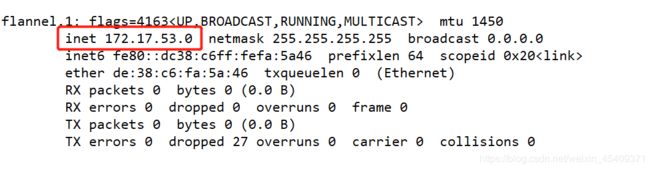
接下来是,测试ping通对方docker0网卡 证明flannel起到路由作用:
[root@localhost ~]# docker run -it centos:7 /bin/bash
[root@5a7143d818d4 /]# yum install net-tools -y
[root@5a7143d818d4 /]# ifconfig

再在另外一个 node 上做一样的操作,测试是否可以 ping通 两个node中的centos:7容器

通过下图,我们可以发现,在 node01 上的容器,是可以 ping 通 node02 上的容器的,代表 flannel 网络起到了作用。





